¶ Предисловие
Огромное спасибо человеку с ником roder300 за проделланную работу.
¶ 1. Подготовка
Включает в себя подключение кабелей, подклчение программой к COM порту, настройка TFTP сервера
Необходимо подключиться к COM порту тонкого клиента через нуль-модемный кабель (если на ПК имеется COM порт), либо через переходник COM>USB.

Затем необходимо подключить сетевой кабель в крайний разъём,
Подключать нужно в одну сеть с ПК

Теперь нужно запустить терминал (Например, Putty) и подключиться к соответствующему COM порту
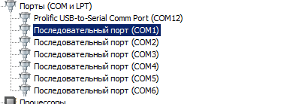
Скорость порта – 115200, дополнительных настроек не требуется
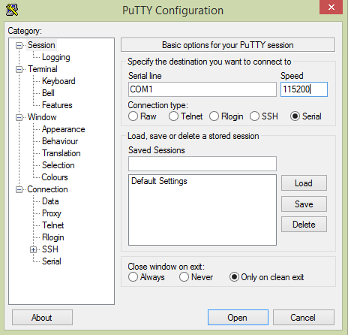
Настраиваем IP адрес на ПК (в моём примере 192.168.10.161).
Запускаем на ПК TFTP сервер (например, программа tftpd32) и указываем папку с файлами образа, ядра и загрузчика
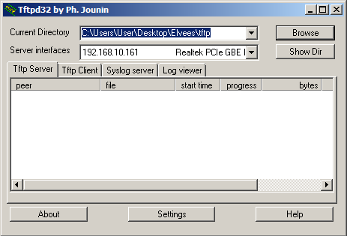
На этом подготовка завершена.
¶ 2. Прошивка устройства
Подаём питание на тонкий клиент, в терминале нужно нажимать любую кнопку, чтобы остановить процесс автозагрузки.
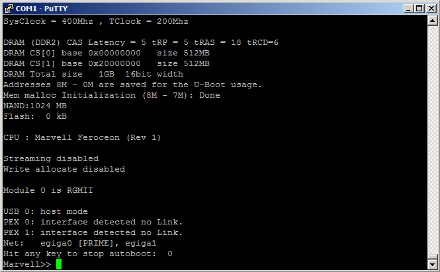
Вводим команду printenv , находим строчки ethaddr и eth1addr1 и копируем их в текстовый редактор.
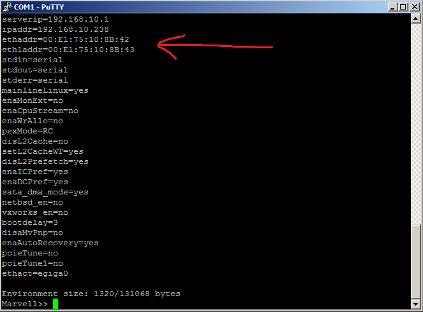
Далее вводим поочерёдно команды, дожидаясь выполнения каждой;
(Каждая строка выполняется целиком, за исключением слова “Marvell>> “)
Marvell>> setenv serverip 192.168.10.161; setenv ipaddr 192.168.10.104; nand erase
Marvell>> tftp 0x06400000 u-boot.kwb; nand write 0x06400000 0x0 0xa0000
Marvell>> tftp 0x06400000 uImage
Marvell>> nand write.e 0x06400000 0x100000 0x400000; nand write.e 0x06400000 0x500000 0x400000
Marvell>> tftp 0x06400000 rootfs_rcvr.ubi.img; nand write.e 0x06400000 0x900000 ${filesize}
Marvell>> tftp 0x06400000 rootfs.ubi.img; nand write.e 0x06400000 0xCD00000 ${filesize}
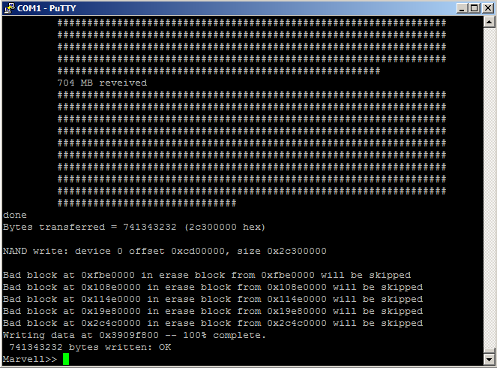
Figure 1 Завершение заливки образа
После выполнения перезагружаем тонкий клиент командой reset и снова нажимаем любую кнопку, чтобы остановить автозагрузку
Вводим команду установки MAC адресов, подставляем скопированные ранее
Marvell>> setenv ethaddr 00:E1:75:11:31:6A; setenv eth1addr 00:E1:75:11:31:6B; saveenv
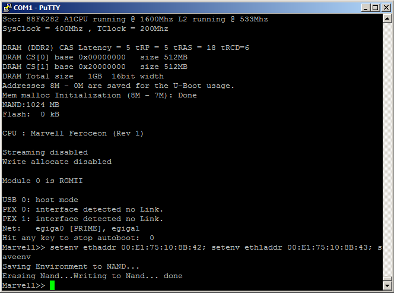
И перезагружаем командой reset
На этом всё, Тонкой клиент загрузится с заводскими настройками и прошивкой.
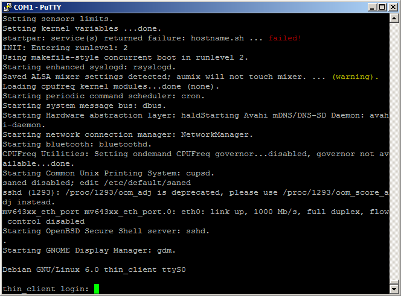
¶ Для восстановления тонкого клиента с неработающим U-Boot.
Для восстановления тонкого клиента с неработающим U-Boot, необходимо выполнить подготовку из основной инструкции (за исключением программы Putty), затем установить Phyton из папки Soft и pyserial
- Теперь нужно запустить скрипт
bringup.batиз папкиbringup - После запуска будет предложено нажать любую клавишу для запуска;
- После нажатия нужно сразу подать питание на тонкий клиент
Об успешном старте будет свидетельствовать процесс отправки u-boot, как на рисунке ниже:
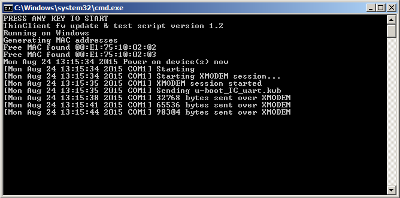
Скрипт автоматически полностью прошьёт устройство
По окончании последняя строчка Status COM1: должна выводить pass
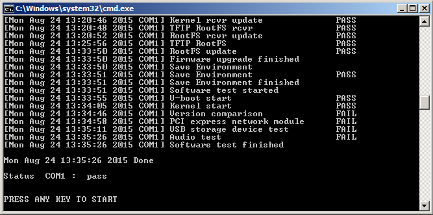
Иногда бывает, что на каком-то этапе процесс прервался из-за ошибки - нужно просто начать процесс заново.